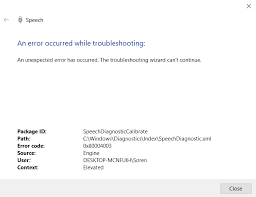Ehi! Ho a che fare con l’errore 0x80004003 con il microfono che si verifica continuamente quando provo a configurarlo. La risoluzione dei problemi viene fornita con l’errore. La procedura guidata per la risoluzione dei problemi funziona e anche il microfono e l’auricolare funzionano. Non riesco a capire cosa sta succedendo di sbagliato. Aiutami a uscire da questo problema.
L’errore 0x80004003 con microfono si verifica su Windows quando si verificano determinati problemi che impediscono al sistema di eseguire la procedura necessaria. Gli utenti segnalati su questo problema vengono visualizzati sotto forma di BSOD con lo stesso codice di errore.
Molto spesso, quando il PC mostra questo tipo di errore, ciò indica che l’app che stai utilizzando o che stai tentando di avviare non funziona correttamente o c’è un problema con il componente di sistema. Se si verifica durante il download e l’installazione del software, il problema riguarda l’app Microsoft Store in uso.
A volte l’errore si verifica e anche in questo caso è possibile continuare con la procedura che mostra l’errore critico sullo schermo di Windows. È possibile visualizzare altri codici di errore con errore 0x80004003 durante la configurazione di Microsoft e ciò si verifica perché quando i file di sistema sono danneggiati, obsoleti o non rispondono.
Può verificarsi quando i programmi devono affrontare problemi di caricamento che possono causare l’arresto improvviso del sistema. A volte, il problema riguarda infezioni da malware o residui di virus all’interno del sistema o altri problemi relativi alla compatibilità.
Possibili correzioni per l’errore 0x80004003 con il microfono
Correzione 1: disabilitare il servizio Windows Update
- Premi Win+ R, digita services.msc e premi Invio,
- Cerca Windows Update,
- Fare clic con il pulsante destro del mouse sui risultati della partita e selezionare Proprietà,
- Vai alla scheda Generale e imposta il tipo di avvio su Disabilitato,
- Fare clic sull’opzione Interrompi, quindi fare clic su Applica e OK,
- Riavviare il dispositivo e vedere il prossimo se il problema è stato risolto.
Correzione 2: disinstallare l’aggiornamento
- Fare clic sul pulsante Start e andare su Impostazioni,
- Scegli Aggiornamento e sicurezza > Visualizza cronologia aggiornamenti e Disinstalla aggiornamenti,
- Fare clic su Disinstalla aggiornamento,
- Ora, fai clic su Disinstalla quando viene visualizzata la finestra di disinstallazione,
- Riavvia il dispositivo per vedere le modifiche.
Correzione 3: risoluzione dei problemi con l’app di Windows Store
- Fare clic sul pulsante Start e selezionare le impostazioni,
- In Sistema, seleziona Risoluzione dei problemi di navigazione,
- Fare clic su Altri strumenti per la risoluzione dei problemi e fare clic su Altri strumenti per la risoluzione dei problemi nelle opzioni visualizzate,
- Premere Esegui per l’app di Windows Store per avviare lo strumento di risoluzione dei problemi,
- Premere il pulsante Esegui e seguire le istruzioni sullo schermo per completare il processo,
- Eseguire il riavvio del sistema e vedere il successivo se l’errore 0x80004003 con microfono persiste.
Correzione 4: modificare le impostazioni di data e ora
- Apri Impostazioni,
- Vai alla sezione Ora e lingua,
- Fare clic su Data e ora nel riquadro di destra,
- Attiva o disattiva il pulsante per impostare l’ora automaticamente per accenderlo,
- Espandere l’elenco Fuso orario e selezionare il fuso orario corretto per la propria posizione.
Correzione 5: modifica delle autorizzazioni dell’app in background
- Apri Impostazioni,
- Fare clic su App > App e funzionalità,
- Trova Microsoft Store, fai clic sull’icona con i tre puntini e seleziona “Opzioni avanzate”,
- Vai alla sezione Autorizzazione delle app in background ed espandi l’elenco a discesa,
- Selezionare l’opzione Potenza ottimizzata (consigliata).
Conclusione
È tutto! Ci auguriamo che questi metodi siano utili per ottenere la correzione dell’errore 0x80004003 con il microfono. Se il problema persiste anche in questo caso, utilizza PC Repair Tool, uno strumento automatico per verificare la presenza di vari problemi nel PC ed eliminarli.